Microsoft è costantemente alla ricerca di nuove funzionalità di Windows per migliorare l’esperienza dell’utente. Tuttavia, i problemi di privacy relativi ad alcune delle nuove funzionalità hanno portato le persone a voler rimuovere o modificare il nuovo layout del menu Start.
In questo tutorial, spiegheremo come rimuovere la sezione consigliata del menu Start da Windows 11.
Sommario
Qual è il problema?
Con l’aggiornamento da Windows 10 a Windows 11, il menu Start è cambiato in modo significativo. Ciò includeva l’aggiunta di una sezione Articoli consigliati. Il problema è che chiunque utilizzi il tuo PC sarà in grado di vedere gli elementi utilizzati di recente come app bloccate nel menu contestuale.

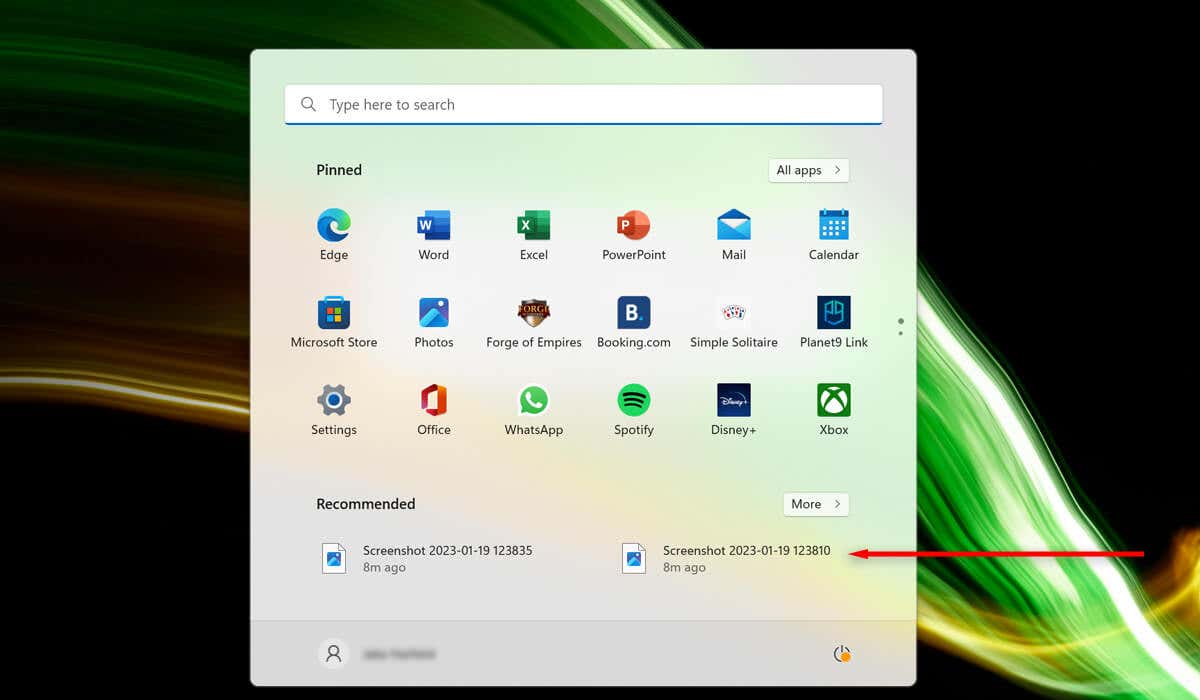
Fortunatamente, Microsoft rende abbastanza facile per gli utenti personalizzare i propri computer Windows 11.
Come rimuovere la sezione consigliata dal menu Start di Windows 11
Per rimuovere la sezione consigliata:
fai clic con il pulsante destro del mouse sulla barra delle applicazioni e seleziona Impostazioni. In alternativa, usa la scorciatoia da tastiera Windows + I per aprire Impostazioni. Il tasto Windows è anche noto come pulsante Start e si trova nell’angolo in basso a sinistra della tastiera. Nell’app Impostazioni di Windows, seleziona Personalizzazione dalla barra laterale sinistra. 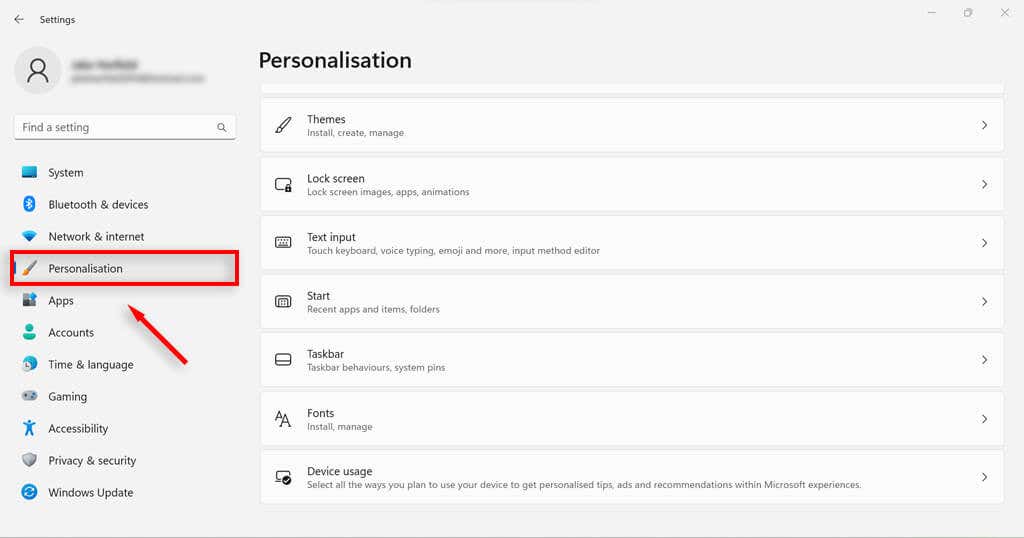 Scegli Start per accedere alle impostazioni di Start.
Scegli Start per accedere alle impostazioni di Start. 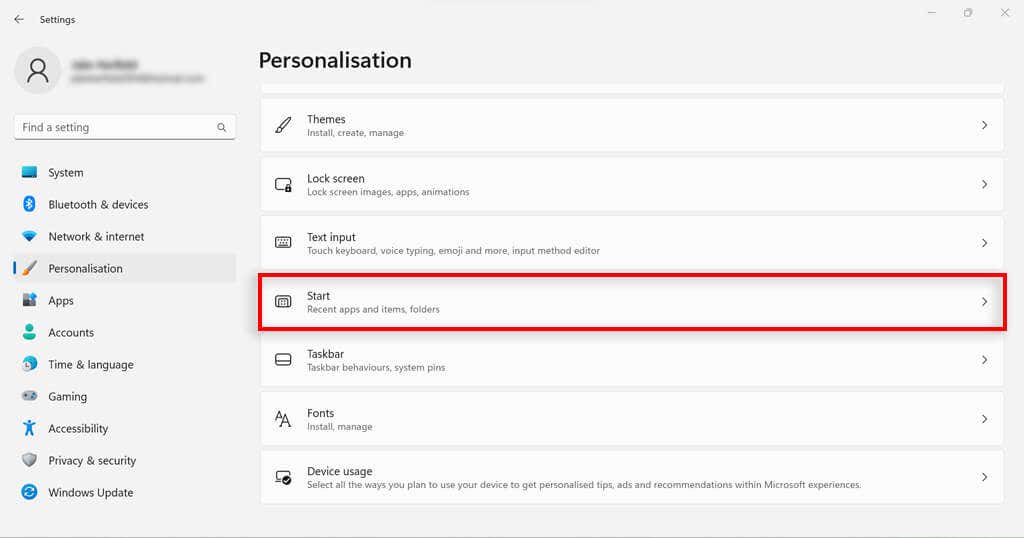 Disattiva tutti gli elementi appuntati che non desideri vengano visualizzati. Per una privacy totale, è meglio disattivare”Mostra elementi aperti di recente in Start, Jump List ed Esplora file”,”Mostra app più utilizzate”e”Mostra app aggiunte di recente”.
Disattiva tutti gli elementi appuntati che non desideri vengano visualizzati. Per una privacy totale, è meglio disattivare”Mostra elementi aperti di recente in Start, Jump List ed Esplora file”,”Mostra app più utilizzate”e”Mostra app aggiunte di recente”. 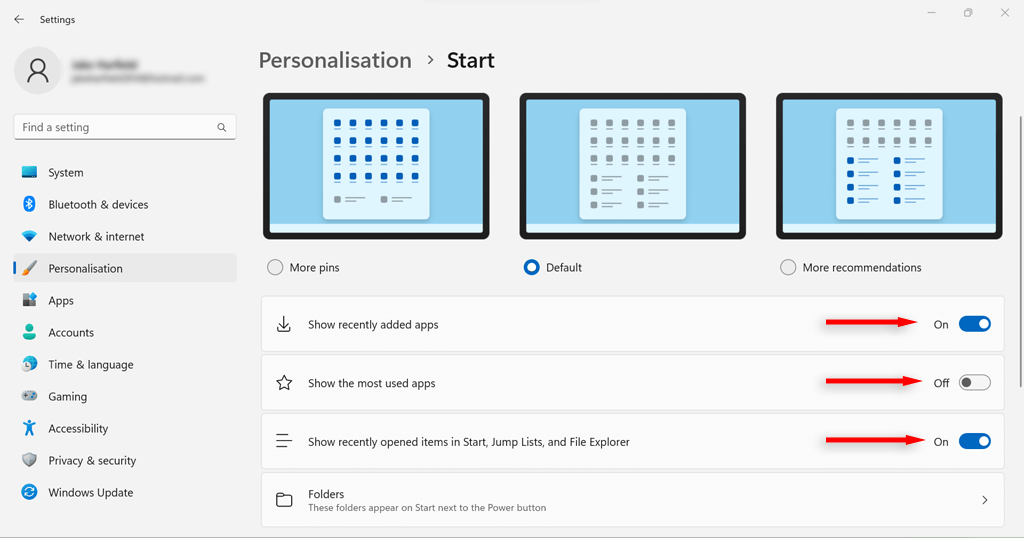
Ora, i file aperti di recente non appariranno più come opzioni di accesso rapido quando si apre il menu Start. Invece, dovrai navigare verso questi elementi come al solito.
Personalizza Windows per proteggere la tua privacy
Se sei un appassionato utente di Windows, probabilmente conosci bene le modifiche introdotte con Windows 11 e come possono influire sulla tua privacy. Speriamo che questo articolo ti abbia aiutato a risolvere una delle nuove funzionalità più controverse di Windows 11.